Sintesi :
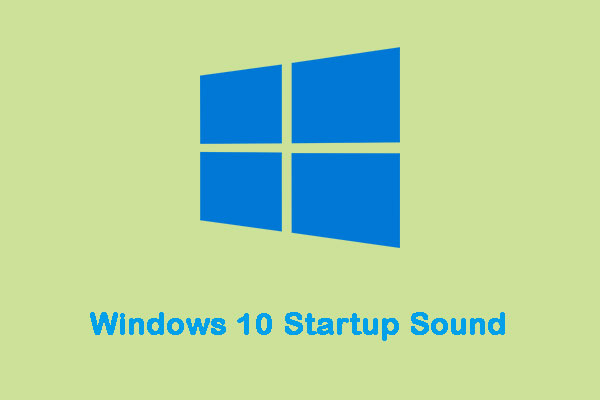
Microsoft spento suono di avvio di Windows interamente su Windows 8. Per fortuna, è ancora possibile abilitare il suono di avvio di Windows 10 e persino impostare il suono di avvio di Windows 10 personalizzato. Quindi puoi andare su MiniTool per saperne di più sui dettagli.
Suono di avvio di Windows 10
All’avvio del computer Windows, viene riprodotta una melodia all’avvio, solitamente chiamata “suono di avvio”. Ogni versione del sistema operativo Windows che è stato sviluppato e rilasciato ha sempre il suo suono di avvio unico. Lo stesso vale per Windows 10, che ha il suo suono di avvio unico.
Forse, ti annoierai di sentire la stessa melodia più e più volte ogni volta che avvii il tuo computer e vuoi cambiare il suono di avvio predefinito di Windows 10 in qualcosa di diverso. Successivamente, introdurrò come modificare il suono di avvio di Windows 10.
Come cambiare il Suono di avvio di Windows 10
Ma ci sono alcune cose che dovete fare per garantire il vostro successo prima di poter effettivamente cambiare il suono di avvio di Windows 10.
Disattiva Avvio veloce
In primo luogo, si dovrebbe fare è quello di disattivare avvio veloce. Al fine di ridurre al minimo il tempo di avvio il più possibile, l’avvio rapido fa sì che Windows 10 salti il suono di avvio. Se si desidera ascoltare il suono di avvio del computer all’avvio, è necessario disattivare l’avvio veloce. Ecco come farlo:
Passo 1: Passare a Opzioni di alimentazione .
Passo 2: Fai clic su Scegli cosa fanno i pulsanti di accensione. Quindi è necessario fare clic su Modifica impostazioni attualmente non disponibili.
Passo 3: Nella parte inferiore della finestra e vedrete Accendere avvio veloce (consigliato). Basta deselezionare la casella per disattivare l’avvio veloce di Windows 10. Quindi fare clic su Salva modifiche.
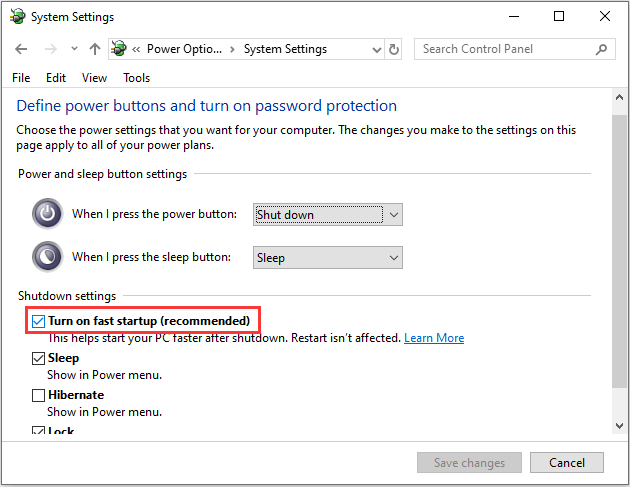
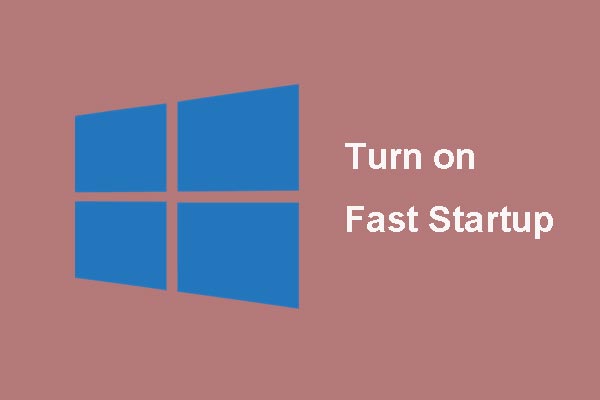
Se si conosce pochi su Fast Finestra di Avvio 10 precedente, in questo articolo vi porterà in dettaglio di imparare e di insegnare come abilitare e disabilitare.
Abilita il suono di avvio di Windows 10
La seconda cosa che devi fare è assicurarti che il suono di avvio di Windows 10 sia abilitato prima di cambiarlo. Per fare ciò, semplicemente:
Passo 1: Premere i tasti Windows + I per aprire le impostazioni di Windows. Fare clic su Personalizzazione> Temi.
Passo 2: Cercare il pulsante Suoni e fare clic su di esso. Nella scheda Suoni, individuare Riproduci suono di avvio di Windows e controllarlo. Quindi fare clic su OK per finirlo.
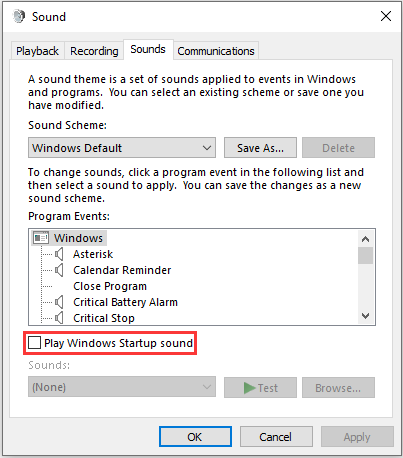
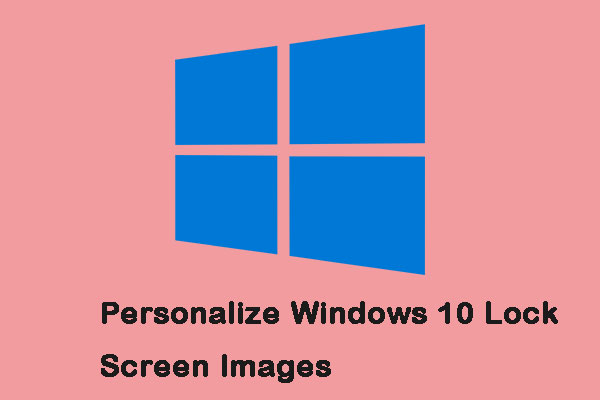
La schermata di Blocco è più di una semplice immagine in background. Questo post può aiutarti a personalizzarlo e ottenere il massimo dall’esperienza su Windows 10.
Cambia il suono di avvio di Windows 10
Ora le cose stanno diventando un po ‘ più complicate. Windows consente di abilitare il suono di avvio predefinito, ma è possibile utilizzare solo l’Editor del Registro di sistema per cambiarlo. Ecco i passaggi:
Passo 1: Apri la finestra di dialogo Esegui e digita regedit e fai clic su OK per aprire l’editor del Registro di sistema.
Passaggio 2: Passare a HKEY_CURRENT_USER/AppEvents / EventLabels. Individuare WindowsLogon.
Passo 3: Quindi fare clic su ExcludeFromCPL su WindowsLogon.
Passaggio 4: Modificare i dati del valore da 1 a 0.
Ora è il momento di cambiare il suono di avvio di Windows 10 predefinito.
Passaggio 5: Vai di nuovo alle Impostazioni di Windows e apri Personalizzazione> Temi.
Passo 6: Fai clic su Suoni e scorri verso il basso l’elenco degli eventi del programma. Individuare l’opzione di accesso a Windows e fare clic su di esso. Quindi selezionare Sfoglia.
Passo 7: Selezionare il nuovo file dalla finestra di Windows Explorer e fare clic su Applica, quindi fare clic su OK.
Parole finali
Da questo post, puoi sapere come abilitare e modificare il suono di avvio di Windows 10. Inoltre, è possibile ottenere le cose che si dovrebbero fare prima di modificare il suono di avvio di Windows 10.